


/中文/

/中文/

/中文/

/中文/

/中文/

/中文/

/中文/

/中文/

/中文/

/中文/
 Todo清單v2.0.0官方版
Todo清單v2.0.0官方版 京東自動搶券v1.50免費版
京東自動搶券v1.50免費版 Everything官方版v1.4.1.998最新版
Everything官方版v1.4.1.998最新版 LOL英雄聯盟角色變大工具v1.0 綠色防封版
LOL英雄聯盟角色變大工具v1.0 綠色防封版 美圖秀秀64位最新版v6.4.2.0 官方版
美圖秀秀64位最新版v6.4.2.0 官方版 福昕pdf編輯器去水印綠色版(圖像處理) v9.2 最新版
福昕pdf編輯器去水印綠色版(圖像處理) v9.2 最新版 微軟必應詞典官方版(翻譯軟件) v3.5.4.1 綠色版
微軟必應詞典官方版(翻譯軟件) v3.5.4.1 綠色版 搜狗輸入法電腦最新版(輸入法) v9.3.0.2941 官方版
搜狗輸入法電腦最新版(輸入法) v9.3.0.2941 官方版 網易音樂(音樂) v2.5.5.197810 電腦版
網易音樂(音樂) v2.5.5.197810 電腦版  WPS Office 2019 電腦版(WPS Office ) 11.1.0.8919全能完整版
WPS Office 2019 電腦版(WPS Office ) 11.1.0.8919全能完整版一個比較優秀的映像製作工具,DAEMON Tools Pro 8中文版能夠創建新的或者是編輯現有的音頻cd和數據映像,並且可以使用虛擬刻錄機模擬光盤燒錄程序。DAEMON Tools Pro 8中文版能夠通過Windows資源管理器使用該軟件的功能,自定義主窗口和映像編輯器,需要的朋友們別錯過了哦!

1、先進的映像製作工具
創建新的或編輯現有的音頻CD和數據映像
轉換、壓縮和使用密碼保護映像文件
使用RMPS刻錄數據,製作音頻CD和拷貝光盤
存放您最喜愛的映像於方便的映像目錄
2、強大的裝載
從任何應用程序或資源管理器裝載各種主流的映像文件
使用高級參數從實體光盤提取映像
創建動態或者固定的虛擬硬盤
在TrueCrypt儲存敏感數據
3、專業模擬
同時模擬多32台DT、HD&SCSI設備以及4台IDE設備
雙擊以裝載或是手動自定義模擬程序
連結虛擬設備到物理設備之一並且設置高級模擬選項
使用虛擬刻錄機模擬光盤燒錄程序
4、寫入映像到USB
從USB設備創建一格原生磁盤映像
刻錄Raspberry Pi OS到SD卡
恢複U盤的原廠狀態
從Pro使用USB光驅
5、媒體信息麵板
查找更多關於遊戲的圖片您的存放和掛載
接觸遊戲界的最新信息
閱讀遊戲的評論和觀看相關視頻
訪問不斷增加的遊戲社區,從DAEMON Tools Pro的右側
6、經典介麵
使用改善但原生的係統介麵
通過主程序、托盤代理和小工具存取主要功能
通過Windows 資源管理器使用DAEMON Tools Pro的功能
自定義主窗口和映像編輯器
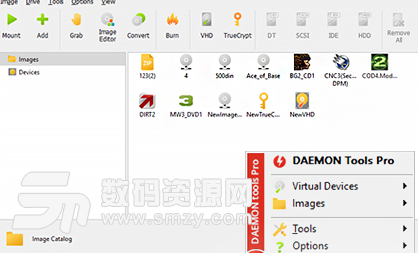
1、我新換了主機/新裝了係統/買了新電腦/需要安裝DT在我的第二個電腦。現在我在安裝的時候收到了“已經在另一台電腦上機會”的信息,我該怎麼做?
DAEMON Tools軟件激活是和您的操作係統以及和您電腦上的一些硬件設備有關的
這種情況下您需要完成以下幾步:
登入 在daemon-tools.cc 上的賬戶
點擊"查看詳情"打開已經激活的 DAEMON Tools 的列表。
點擊 "撤銷"鏈接用來撤銷老操作係統上的DAEMON Tools
現在您可以在您的第二台電腦上使用DAEMON Tools,新的硬盤,新操作係統,都可以。
2、在我安裝了DAEMON Tools以後,我的物理DVD光驅消失了。要如何修複?
萬一虛擬和實物驅動器沒有在資源管理器中顯示
檢查設備管理器上是否有發現。
如果您不能發現設備在in "其他設備"列表中,請重啟電腦然後查看BIOS設置。萬一沒有任何設備在BIOS中找到,那您的硬件有問題。
打開 "通用"按鈕來檢查設備狀態
打開"驅動器" 按鈕來升級設備驅動
在完成了第二和第三步以後,如果您在資源管理中不能找到設備,但是它有顯示在設備管理器中,您的操作係統有一個係統問題
3、我已經嚐試安裝DAEMON Tools 幾次,但我一直得到"內部安裝錯誤:錯誤碼14" 錯誤信息。這是什麼問題?
一些安全軟件(殺毒軟件,防火牆,HIPS等)會禁用SPTD驅動。所以之前您必須檢查您的安全軟件設置.
4、我在嚐試右擊菜單打開一個鏡像文件時提示"錯誤在命令行" ("用。。打開quot;) 在資源管理器。這是什麼原因?
DAEMON Tools 不提供裝載光盤鏡像通過 "用。。。打開"菜單在資源管理器中。您可以在鏡像文件上雙擊來實現。
DAEMON Tools Lite版用戶:
打開 "優先..." 在菜單中.
在 "集成" 部分選擇文件後綴您想要通過資源管理器通過雙擊鼠標加載的。
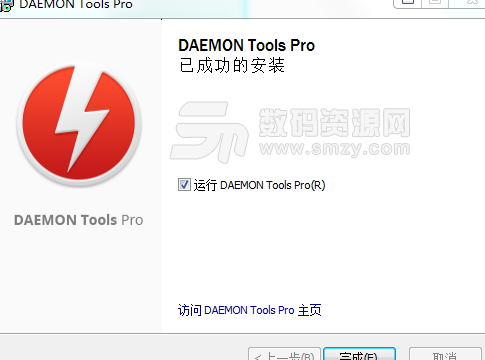















 CleanMyPc注冊機(免費獲取CleanMyPc激活碼) 最新版磁盤工具
/ 23M
CleanMyPc注冊機(免費獲取CleanMyPc激活碼) 最新版磁盤工具
/ 23M
 賤人工具箱5.8注冊機綠色版v1.0 免費版磁盤工具
/ 220K
賤人工具箱5.8注冊機綠色版v1.0 免費版磁盤工具
/ 220K
 Restore Program中文版(U盤修複軟件) v3.7.0.0 綠色版磁盤工具
/ 284K
Restore Program中文版(U盤修複軟件) v3.7.0.0 綠色版磁盤工具
/ 284K
 diskgenius永久注冊版(硬盤修複工具) v4.9.3.409 激活版磁盤工具
/ 23M
diskgenius永久注冊版(硬盤修複工具) v4.9.3.409 激活版磁盤工具
/ 23M
 閃迪FirstChip FC1178BC主控U盤量產工具v1.0 最新版磁盤工具
/ 4M
閃迪FirstChip FC1178BC主控U盤量產工具v1.0 最新版磁盤工具
/ 4M
 paragon partition manager漢化版(硬盤分區軟件) v12.0 綠色版磁盤工具
/ 106M
paragon partition manager漢化版(硬盤分區軟件) v12.0 綠色版磁盤工具
/ 106M
 愛國者U盤修複工具綠色版(挽救識別不出的U盤) v09.12.02 免費版磁盤工具
/ 5M
愛國者U盤修複工具綠色版(挽救識別不出的U盤) v09.12.02 免費版磁盤工具
/ 5M
 Ontrack EasyRecovery13注冊機磁盤工具
/ 39M
Ontrack EasyRecovery13注冊機磁盤工具
/ 39M
 萬能u盤量產工具(Mformat) v3.3 免費版磁盤工具
/ 6.25M
萬能u盤量產工具(Mformat) v3.3 免費版磁盤工具
/ 6.25M
 diskgenius綠色專業版v4.9.2 中文版磁盤工具
/ 23M
diskgenius綠色專業版v4.9.2 中文版磁盤工具
/ 23M
 CleanMyPc注冊機(免費獲取CleanMyPc激活碼) 最新版磁盤工具
/ 23M
CleanMyPc注冊機(免費獲取CleanMyPc激活碼) 最新版磁盤工具
/ 23M
 賤人工具箱5.8注冊機綠色版v1.0 免費版磁盤工具
/ 220K
賤人工具箱5.8注冊機綠色版v1.0 免費版磁盤工具
/ 220K
 Restore Program中文版(U盤修複軟件) v3.7.0.0 綠色版磁盤工具
/ 284K
Restore Program中文版(U盤修複軟件) v3.7.0.0 綠色版磁盤工具
/ 284K
 diskgenius永久注冊版(硬盤修複工具) v4.9.3.409 激活版磁盤工具
/ 23M
diskgenius永久注冊版(硬盤修複工具) v4.9.3.409 激活版磁盤工具
/ 23M
 閃迪FirstChip FC1178BC主控U盤量產工具v1.0 最新版磁盤工具
/ 4M
閃迪FirstChip FC1178BC主控U盤量產工具v1.0 最新版磁盤工具
/ 4M
 paragon partition manager漢化版(硬盤分區軟件) v12.0 綠色版磁盤工具
/ 106M
paragon partition manager漢化版(硬盤分區軟件) v12.0 綠色版磁盤工具
/ 106M
 愛國者U盤修複工具綠色版(挽救識別不出的U盤) v09.12.02 免費版磁盤工具
/ 5M
愛國者U盤修複工具綠色版(挽救識別不出的U盤) v09.12.02 免費版磁盤工具
/ 5M
 Ontrack EasyRecovery13注冊機磁盤工具
/ 39M
Ontrack EasyRecovery13注冊機磁盤工具
/ 39M
 萬能u盤量產工具(Mformat) v3.3 免費版磁盤工具
/ 6.25M
萬能u盤量產工具(Mformat) v3.3 免費版磁盤工具
/ 6.25M
 diskgenius綠色專業版v4.9.2 中文版磁盤工具
/ 23M
diskgenius綠色專業版v4.9.2 中文版磁盤工具
/ 23M
 CleanMyPc注冊機(免費獲取CleanMyPc激活碼) 最新版磁盤工具
CleanMyPc注冊機(免費獲取CleanMyPc激活碼) 最新版磁盤工具
 賤人工具箱5.8注冊機綠色版v1.0 免費版磁盤工具
賤人工具箱5.8注冊機綠色版v1.0 免費版磁盤工具
 Restore Program中文版(U盤修複軟件) v3.7.0.0 綠色版磁盤工具
Restore Program中文版(U盤修複軟件) v3.7.0.0 綠色版磁盤工具
 diskgenius永久注冊版(硬盤修複工具) v4.9.3.409 激活版磁盤工具
diskgenius永久注冊版(硬盤修複工具) v4.9.3.409 激活版磁盤工具
 閃迪FirstChip FC1178BC主控U盤量產工具v1.0 最新版磁盤工具
閃迪FirstChip FC1178BC主控U盤量產工具v1.0 最新版磁盤工具
 paragon partition manager漢化版(硬盤分區軟件) v12.0 綠色版磁盤工具
paragon partition manager漢化版(硬盤分區軟件) v12.0 綠色版磁盤工具
 愛國者U盤修複工具綠色版(挽救識別不出的U盤) v09.12.02 免費版磁盤工具
愛國者U盤修複工具綠色版(挽救識別不出的U盤) v09.12.02 免費版磁盤工具
 Ontrack EasyRecovery13注冊機磁盤工具
Ontrack EasyRecovery13注冊機磁盤工具
 萬能u盤量產工具(Mformat) v3.3 免費版磁盤工具
萬能u盤量產工具(Mformat) v3.3 免費版磁盤工具